你当前正在访问 Microsoft Azure Global Edition 技术文档网站。 如果需要访问由世纪互联运营的 Microsoft Azure 中国技术文档网站,请访问 https://docs.azure.cn。
映射数据流中的 Flowlet
什么是 flowlet?
Flowlet 是活动的可重用容器,可通过现有映射数据流创建或从头开始创建。 通过重用模式,可以防止逻辑重复,并在多个映射数据流中应用相同的逻辑。
使用 flowlet,可以创建逻辑来执行地址清理或字符串修剪等操作。 然后,可以将输入和输出映射到调用数据流中的列,以获得动态的代码重用体验。
使用入门
若要创建 Flowlet,请选择映射数据流菜单选项中新的 Flowlet 操作。

这会创建一个新的 Flowlet,可在其中添加输入、输出和转换活动。
Flowlet 设计图面
Flowlet 设计图面类似于映射数据流设计图面。 主要区别在于下述输入、输出和调试体验。

Flowlet 输入
Flowlet 的输入定义预期从调用映射数据流获得的输入列。 该调用映射数据流将流中的列映射到从输入定义的列。 这样,Flowlet 可以对列执行可重用的逻辑,同时为 Flowlet 适用的列提供调用映射数据流的灵活性。

Flowlet 输出
Flowlet 的输出定义预期将发送到调用映射数据流的输出列。 在 Flowlet 中执行任何转换后,生成的输出列将发送到调用映射数据流。

调试 Flowlet
调试 flowlet 与映射数据流调试体验存在一些差异。
首先,预览数据仅在 flowlet 的输出中可用。 若要预览数据,请确保选择“Flowlet 输出”,然后选择“预览数据”选项卡。
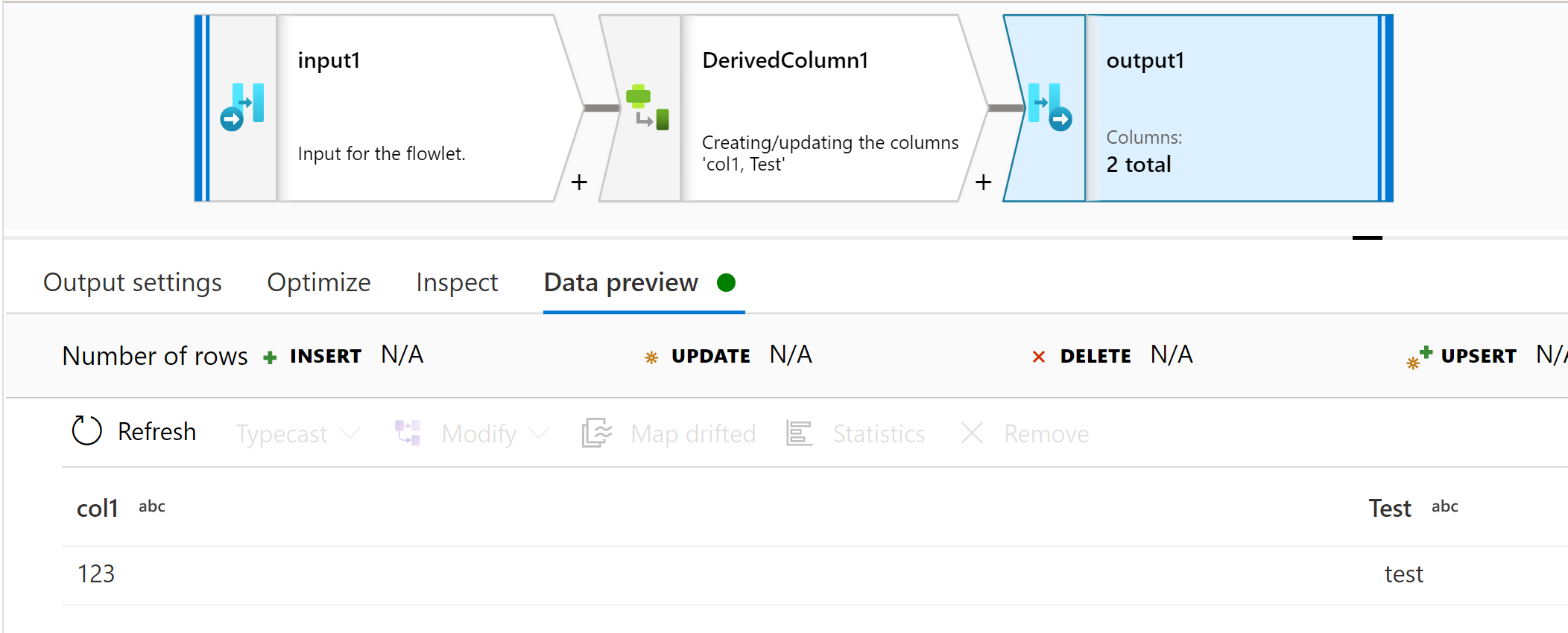
其次,由于 Flowlet 动态映射到输入,因此为了对其进行调试,Flowlet 允许用户输入测试数据以通过 Flowlet 发送。 在调试设置下,应该会看到一个网格,用于填充与输入列匹配的测试数据。 请注意,对于包含大量列的输入,可能需要在全屏图标上选择。

创建 Flowlet 的其他方法
还可以通过现有映射数据流创建 flowlet。 这使用户能够快速重用已创建的逻辑。
对于单个转换活动,可以右键单击映射数据流活动,然后选择“创建新的 flowlet”。 这会创建一个带有该活动的 Flowlet,并在输入中匹配活动的输入。

如果启用了多选,还可以选择多个映射数据流活动。 可以通过绘制一个矩形来选择多个活动,或使用 shift+select 来选择多个活动来执行此操作。 然后,右键单击并选择“新建 Flowlet”。

在映射数据流内部运行 Flowlet
创建 flowlet 后,可以使用 flowlet 转换从映射数据流活动运行 flowlet。
有关详细信息,请参阅映射数据流中的 Flowlet 转换 | Microsoft Docs。